V dnešních dopoledních hodinách jsme vám na našem magazínu přinesli návod, ve kterém jsme se zabývali tím, jak lze na iPhonu nastavit výchozí účet pro ukládání kontaktů. Správné nastavení účtu pro ukládání kontaktů je velmi důležité – asi každý z nás chce mít pořádek v tom, kam se kontakty ukládají. V určitých případech se může stát, že se kontakty automaticky ukládají na Gmail, což některým uživatelům nemusí vyhovovat. Pokud účet pro ukládání kontaktů v nastavení změníte, tak tato volba začne platit až pro uložení nových kontaktů. Původní kontakty zůstanou uložené na původně zvoleném účtu. Pojďme se proto podívat, jak lze jednoduše přesunout kontakty z Google účtu na iCloud.
Mohlo by vás zajímat

Jak přesunout kontakty z Google na iCloud
Pokud chcete přesunout kontakty z vašeho Google účtu na iCloud, tak pro to budete potřebovat Mac či klasický počítač a pár minut času. Poté už se jen stačí držet postupu, který přikládám níže:
- Prvně je nutné, abyste se přesunuli na stránky Kontakty Google – stačí klepnout na tento odkaz.
- Nyní je samozřejmě nutné, abyste se přihlásili ke Google účtu, ze kterého chcete kontakty přesunout.
- Jakmile se přihlásíte, tak věnujte pozornost menu, které se nachází v levé části obrazovky.
- V tomto menu je nutné, abyste klepnuli na kolonku Exportovat.
- Po kliknutí se zobrazí nové okno, ve kterém je nutné exportování nastavit.
- Prvně si z menu vyberte, které kontakty chcete exportovat, popřípadě jednotlivé kontakty ještě předtím označte.
- V sekci Exportovat jako je poté nutné, abyste zaškrtnuli možnost vCard (u kontaktů systému iOS).
- Jakmile budete mít vše nakonfigurováno, tak klepněte na Exportovat.
- Do vašeho zařízení se poté stáhne soubor contacts.vcf, který je nutné importovat do vašeho iCloud účtu.
- Nyní je tedy nutné, abyste se přesunuli na stránky iCloudu – stačí klepnout na tento odkaz.
- Jakmile se vše načte, tak klepněte na domovské obrazovce na aplikaci Kontakty.
- Po načtení klepněte v levém dolním rohu okna na ikonu ozubeného kolečka (nastavení).
- Otevře se menu, ve kterém klepněte na možnost Importovat soubor vCard…
- Po klepnutí na tuto možnost se zobrazí okno, ve kterém najděte stažený vCard soubor contacts.vcf z účtu Google.
- Po nalezení tento soubor klepnutím označte a vpravo dole klepněte na Vybrat.
- Jakmile klepnete na Vybrat, tak se kontakty automaticky importují a je hotovo.
V případě, že byste chtěli kontakty přesunout naopak, tedy z iCloudu na účet Google, tak je postup přesně obrácený. Na iCloudu je nutné klepnout na možnost pro exportování souboru vCard. Po stažení je nutné, abyste se přesunuli na stránky Kontakty Google, kde vlevo klepněte na Importovat. Poté už jen stačí, abyste soubor v počítači našli a vybrali. Nakonec klepněte na tlačítko pro importování a celý proces je kompletní – nejedná se tedy o nic moc složitého. Na druhou stranu věřím, že někteří méně zdatní uživatelé by s importem/exportem kontaktů mohli mít problém.
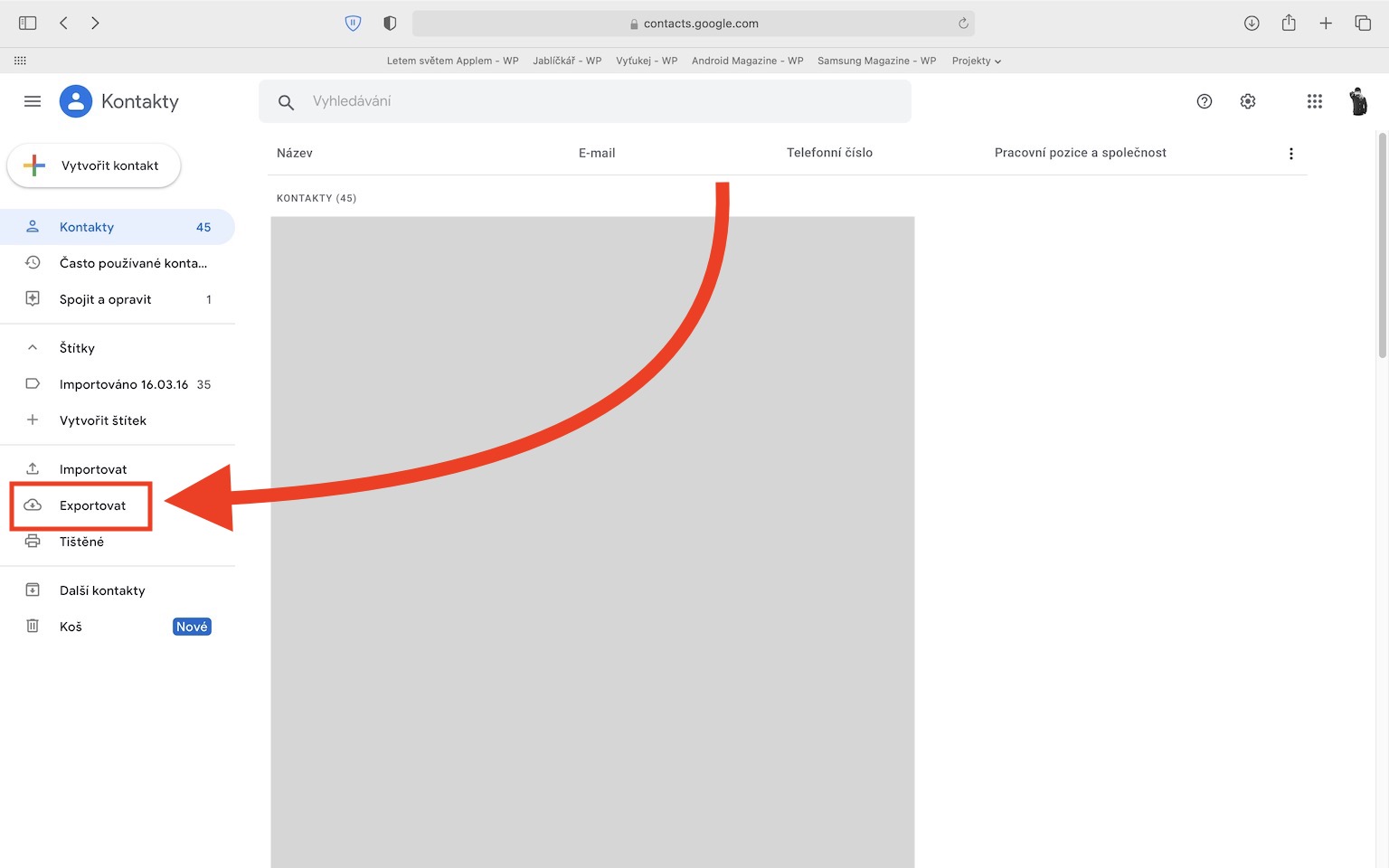
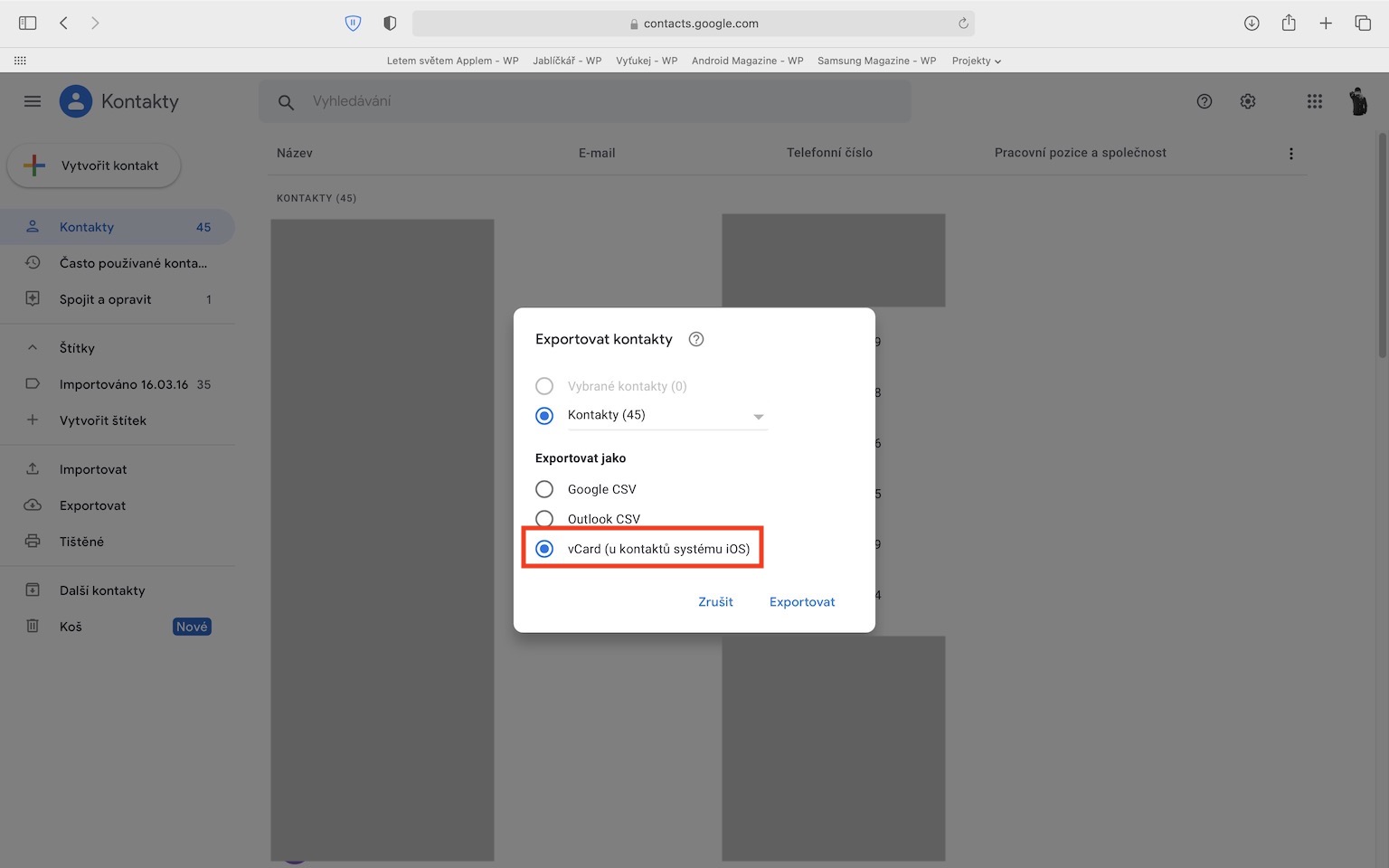
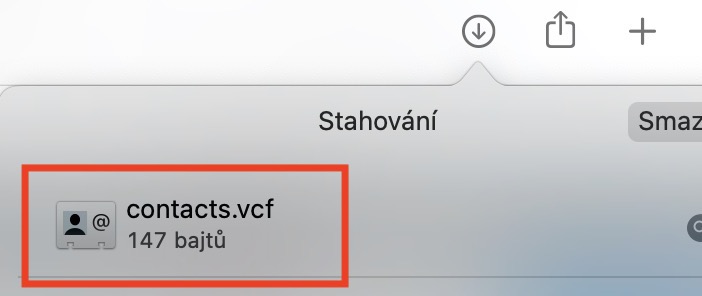
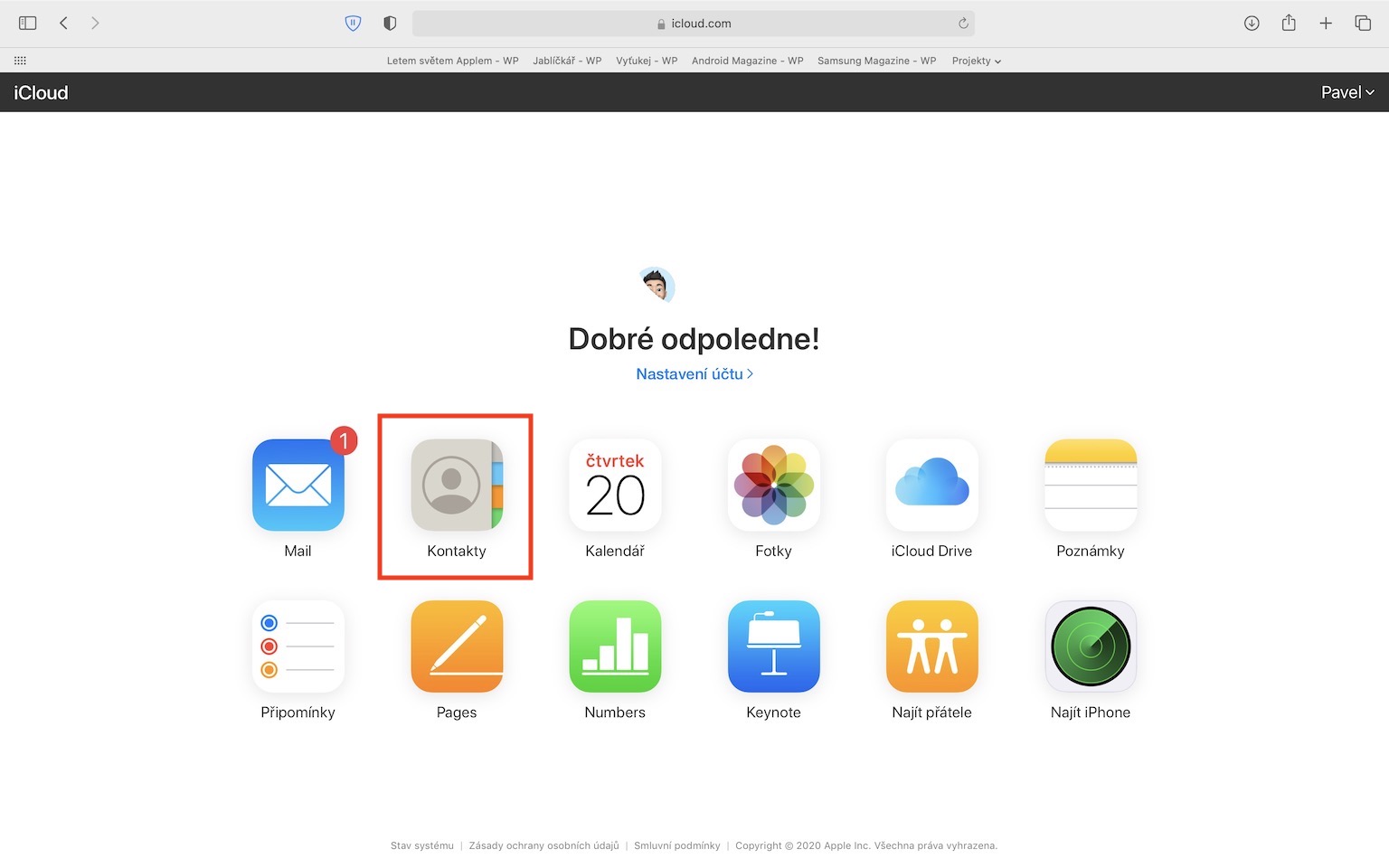
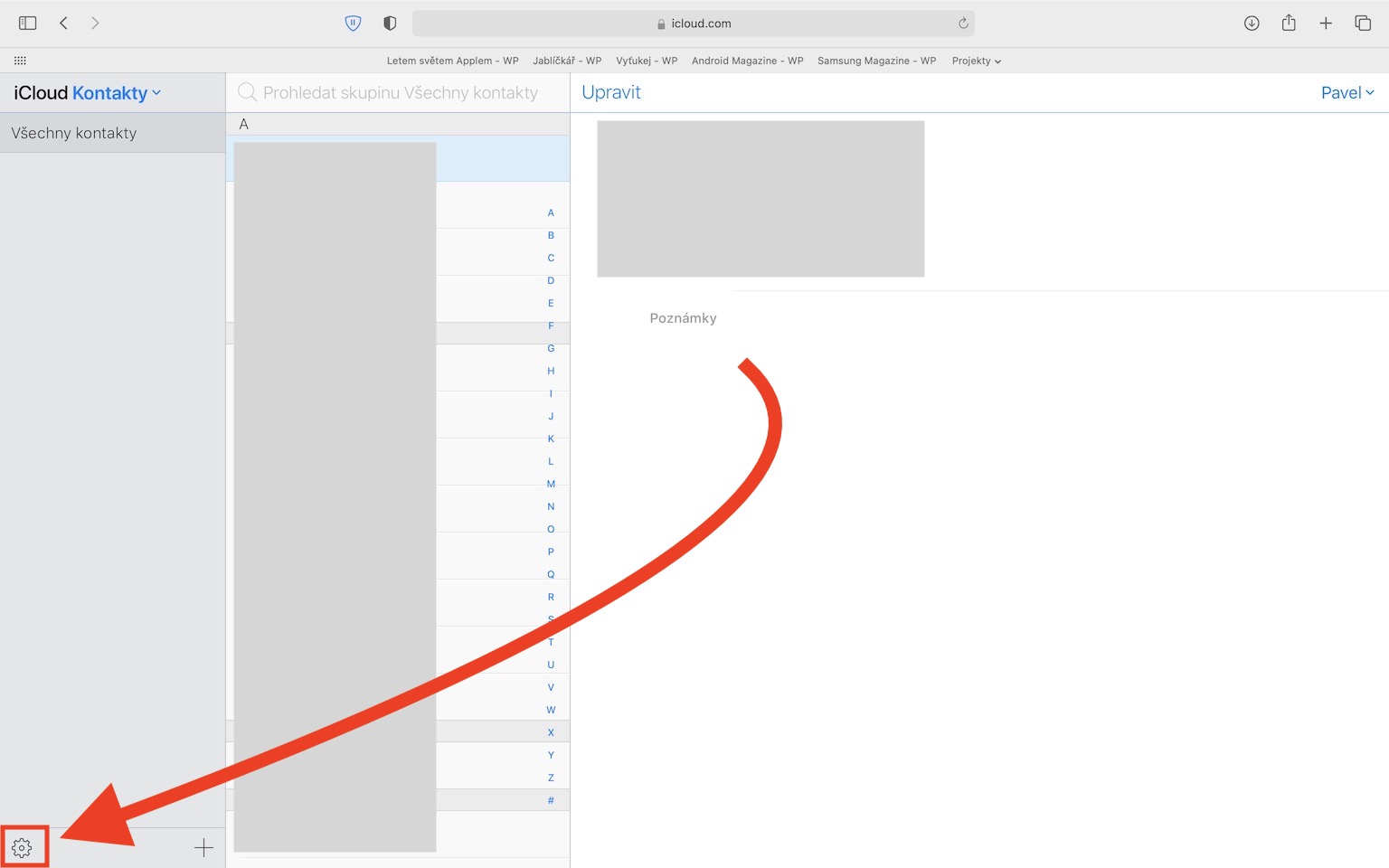
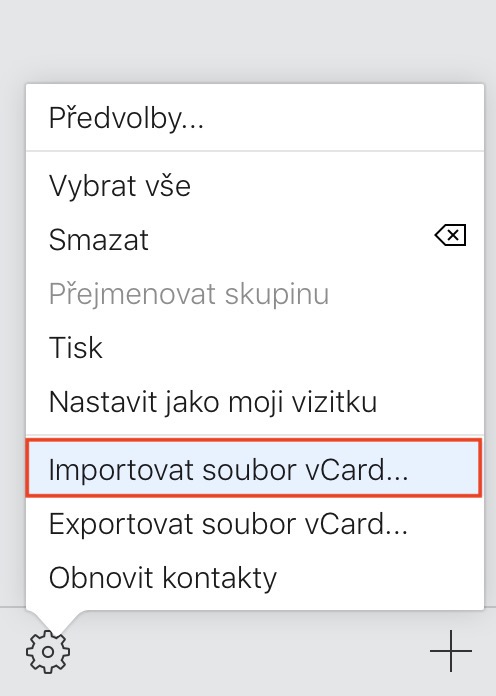
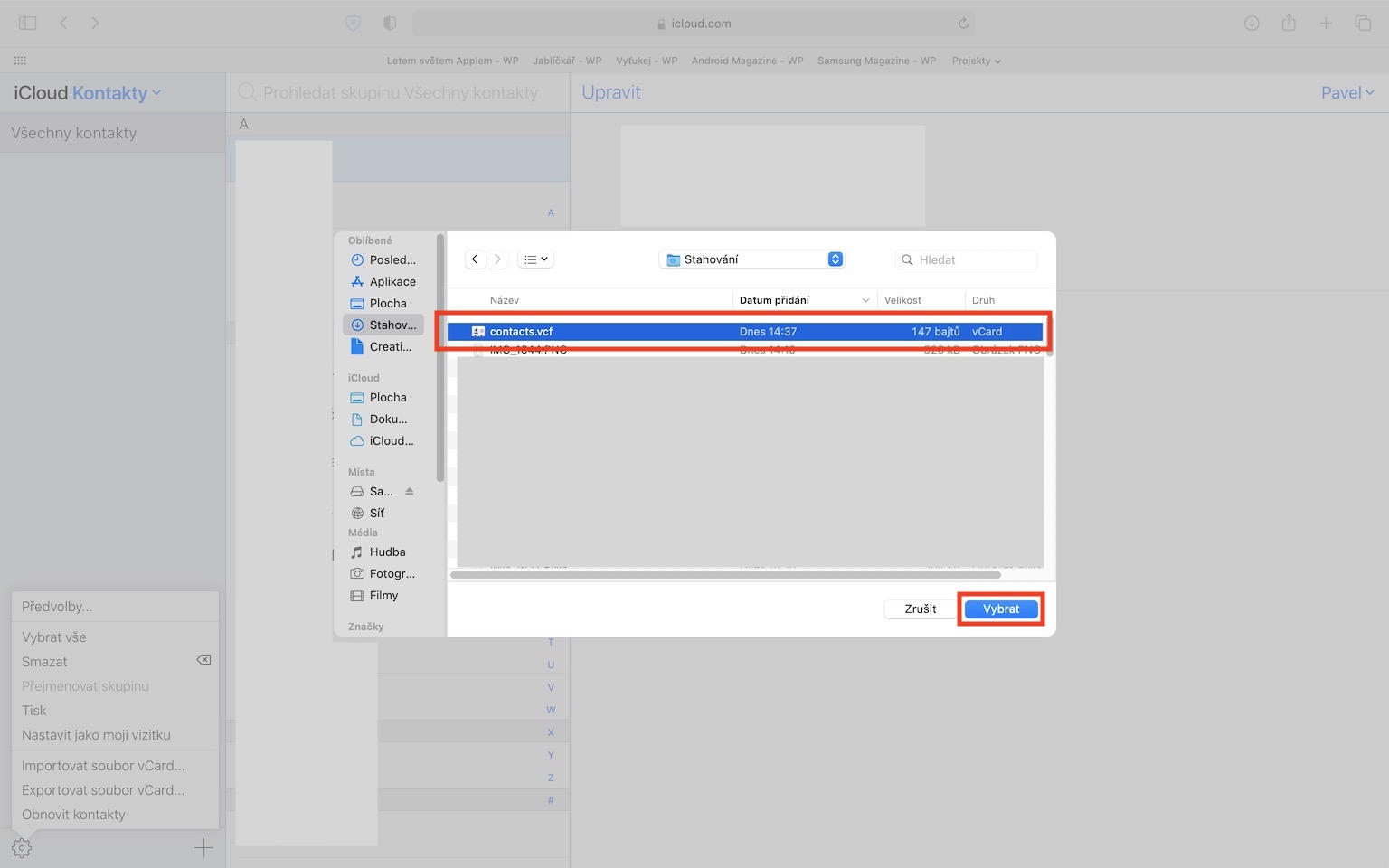


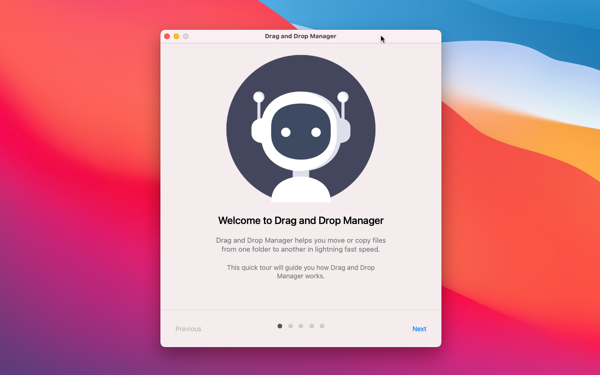
A čo tak použit aplikaciu “Contacts sync for google gmail” z App Storu.
Existuje free aj platená verzia. Používam a doporučujem.
Proč používat aplikace, když to jde bez nich? :)
Mě se zase osvědčila apka „Contact Mover“, umí různé směry, Google, iCloud, Exchange apod. Umí u průběžnou synchronizaci a stojí asi stovku…
Prečo by som mal prenášať kontakty, keď som teraz maximálne spokojný s tým čo mám?
Prima návod! Díky!!
Tento postup je sice jednoduchý, ale ne vždy funkční. Např. moje kontakty z google účtu na icloud tímto způsobem převést nejdou. kontaktů mám okolo 900 a asi u 150 z nich mám fotografie. Několik fotografií má větší, než povolenou velikost a tím celý proces padá. Problém je, že nevím o jaké kontakty přesně jde abych to mohl zeditovat.
Bohužel mám ten samý problém. Google jak jednou něco uchvátí do již nikdy nenavrátí😉